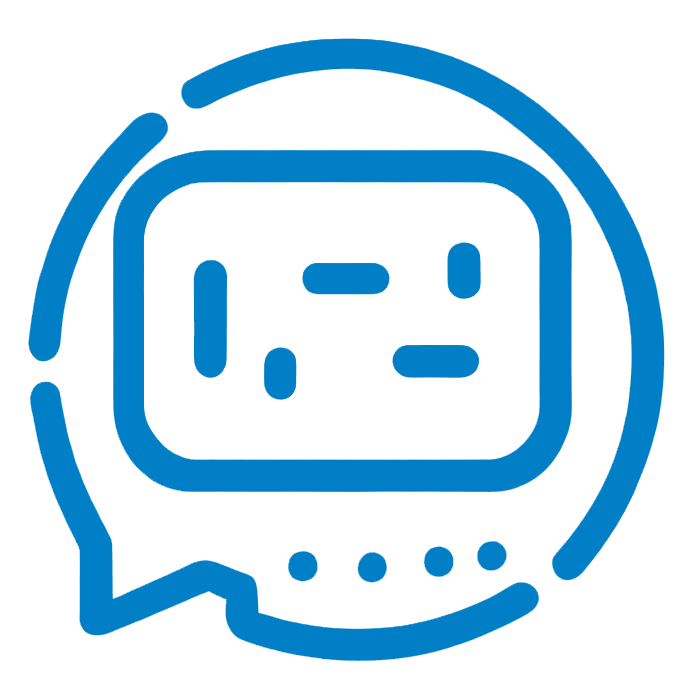部署消息平台go-cqhttp的教程
大约 3 分钟部署教程
本文档仅为基本步骤,详细操作、答疑解惑及最新信息请前往go-cqhttp官方文档。
注意
gocq未归档,但官方表示:https://github.com/Mrs4s/go-cqhttp/issues/2471
下载go-cqhttp
从go-cqhttp的Release下载最新的go-cqhttp可执行文件(建议直接下载可执行文件压缩包,而不是安装器)
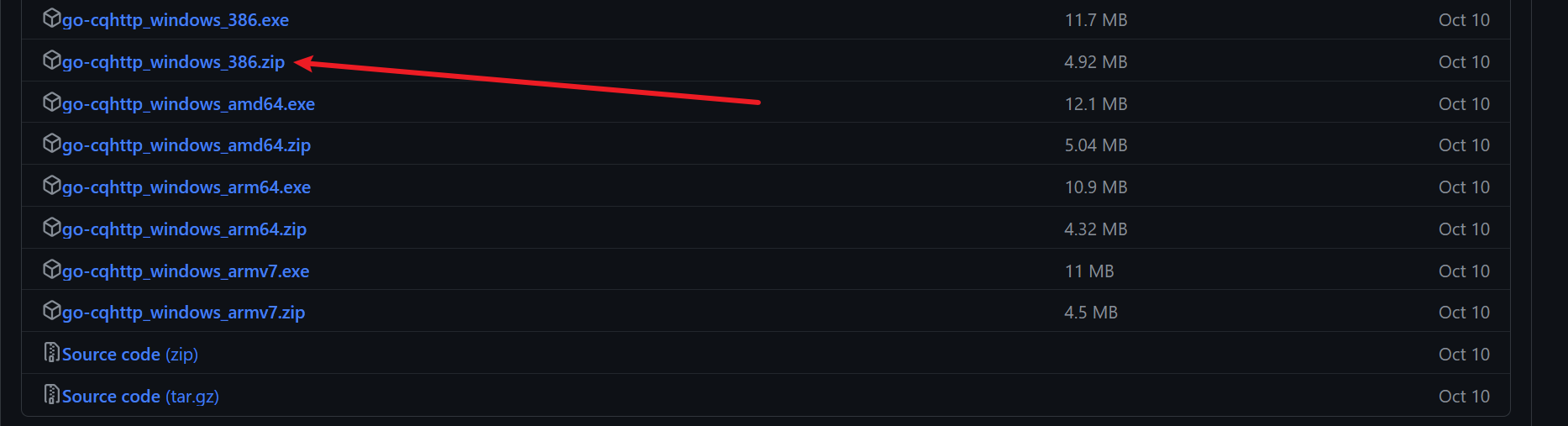
运行并配置go-cqhttp
解压并运行,首次运行会询问需要开放的网络协议,请填入02并回车,必须输入02❗❗❗❗❗❗❗
C:\Softwares\go-cqhttp.old> .\go-cqhttp.exe
未找到配置文件,正在为您生成配置文件中!
请选择你需要的通信方式:
> 0: HTTP通信
> 1: 云函数服务
> 2: 正向 Websocket 通信
> 3: 反向 Websocket 通信
请输入你需要的编号(0-9),可输入多个,同一编号也可输入多个(如: 233)
您的选择是:02
提示已生成config.yml文件,关闭go-cqhttp。
打开go-cqhttp同目录的config.yml
- 编辑账号登录信息
只需要修改下方uin和password为你要登录的机器人账号的QQ号和密码即可。
account: # 账号相关
uin: 1233456 # QQ账号
password: '' # 密码为空时使用扫码登录
encrypt: false # 是否开启密码加密
status: 0 # 在线状态 请参考 https://docs.go-cqhttp.org/guide/config.html#在线状态
relogin: # 重连设置
delay: 3 # 首次重连延迟, 单位秒
interval: 3 # 重连间隔
max-times: 0 # 最大重连次数, 0为无限制
- 修改websocket端口
在config.yml下方找到以下内容
- ws:
# 正向WS服务器监听地址
address: 0.0.0.0:8080
middlewares:
<<: *default # 引用默认中间件
将0.0.0.0:8080改为0.0.0.0:6700,保存并关闭config.yml。
- 配置签名服务器
按照如下填写,
sign-servers:
- url: 'https://qsign.ikunshare.link' # 主签名服务器地址, 必填
key: '114514' # 签名服务器所需要的apikey, 如果签名服务器的版本在1.1.0及以下则此项无效
authorization: '-' # authorization 内容, 依服务端设置,如 'Bearer xxxx'
- url: '-' # 备用
key: '114514'
authorization: '-'
- 若您的服务器位于公网,强烈建议您填写
access-token(可选)
# 默认中间件锚点
default-middlewares: &default
# 访问密钥, 强烈推荐在公网的服务器设置
access-token: ''
- 配置完成,重新启动go-cqhttp
登录
双击登录脚本,一段时间后,可以看到提示
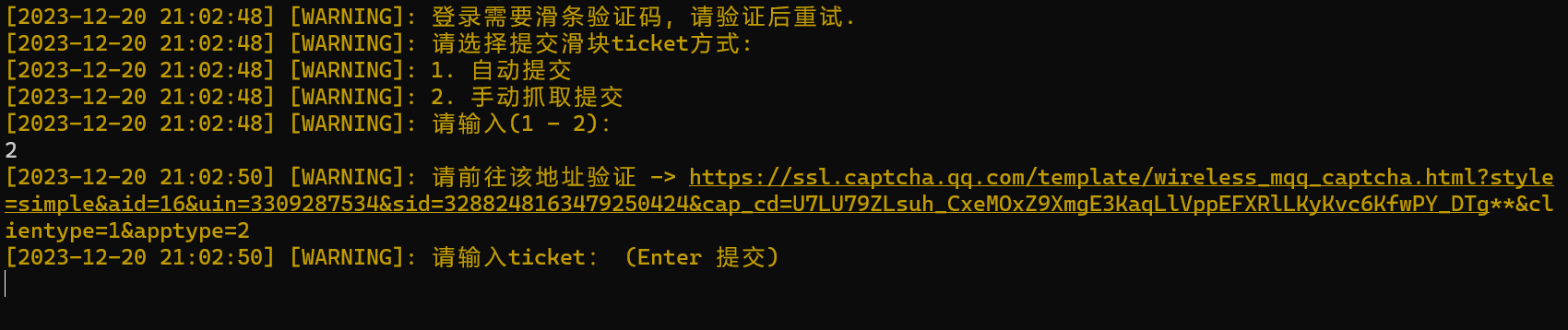
把Captcha link: 后边的链接复制下来,用Chrome或者Edge浏览器打开,按F12打开开发者工具
点开 Network
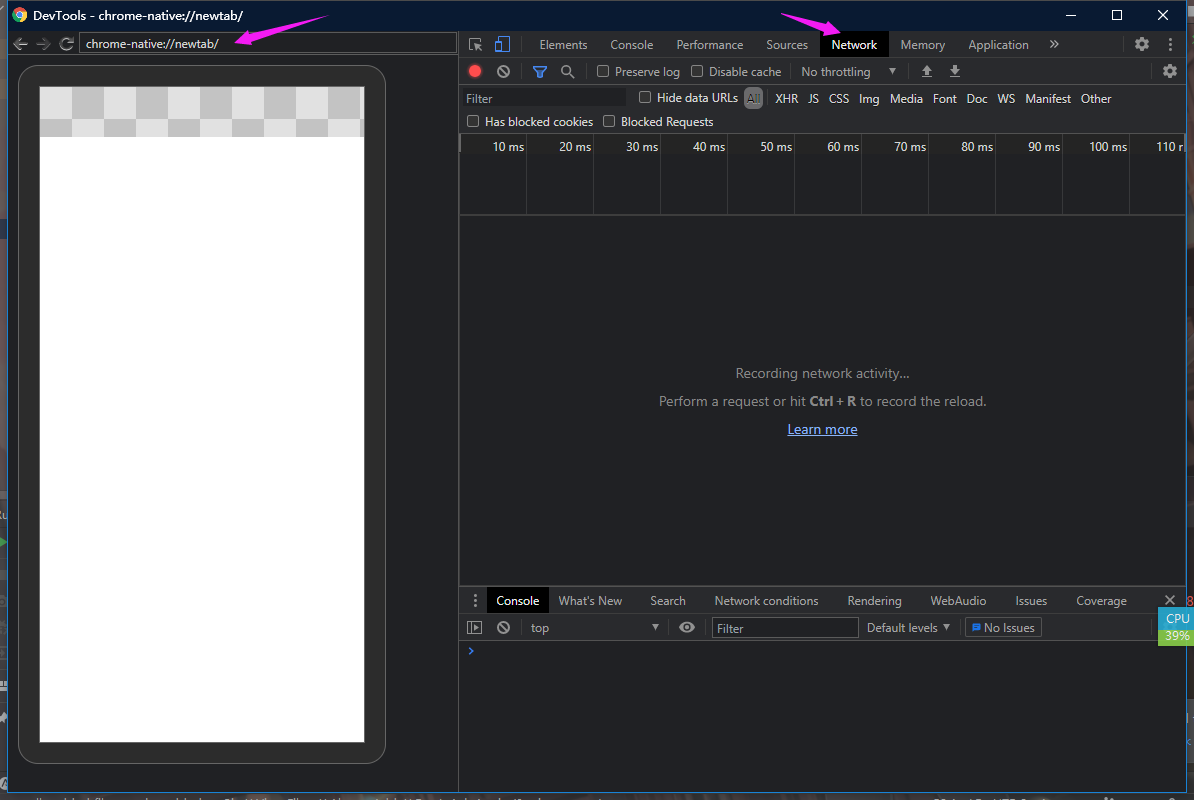
在浏览器中完成验证, 在 Network 中找到名为 cap_union_new_verify 的请求, 在最下面
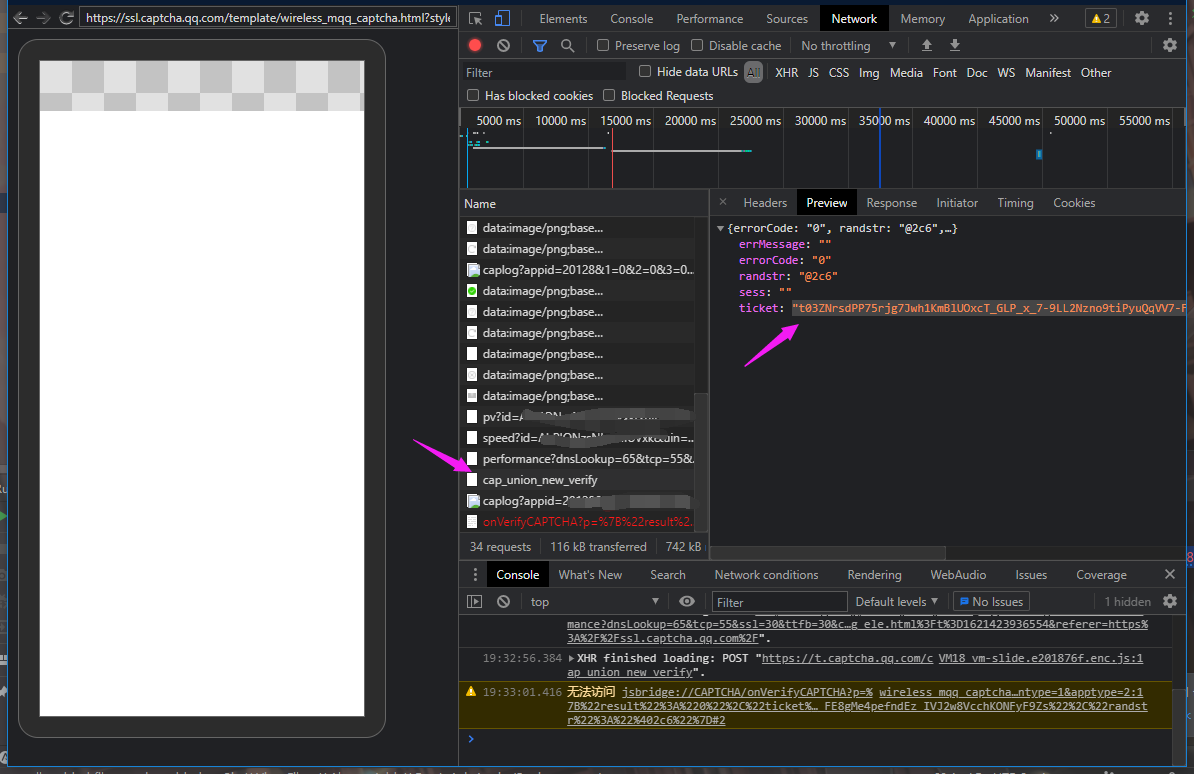
ticket 后那一坨就是要输入回 mirai 的内容,但不包括首尾的双引号
注意
- 复制的时候记得删掉引号(
", 前后都有一个), 那个不是ticket内容 - 速度要快
- 注意不要漏字符(没复制完, 后面还有很长)
把复制下来的东西,粘贴到运行go-cq的终端中

若启动后登录不成功,请尝试根据此文档修改
device.json的协议编号。
后续步骤
查看填写配置信息页,通过 Nakuru 或 aiocqhttp 适配器接入。